通过ip查mac地址 如何通过IP地址获取计算机的MAC地址
更新时间:2023-10-16 14:06:11作者:xtyang
通过ip查mac地址,在如今网络发达的时代,IP地址已经成为我们日常生活中必不可少的一部分,有时候我们可能需要获取某台计算机的MAC地址来进行更具体的操作。如何通过IP地址获取计算机的MAC地址呢?通过IP查找MAC地址的方法有很多种,比如使用命令行工具、使用网络管理软件等。本文将介绍几种常用的方法,帮助大家轻松地获取计算机的MAC地址。
操作方法:
1.首先我们需要在电脑系统中,启动CMD命令。

2.启动命令的工具后,我们先在命令工具中输入PING。

3.然后在PING后面,输入已知的IP地址。
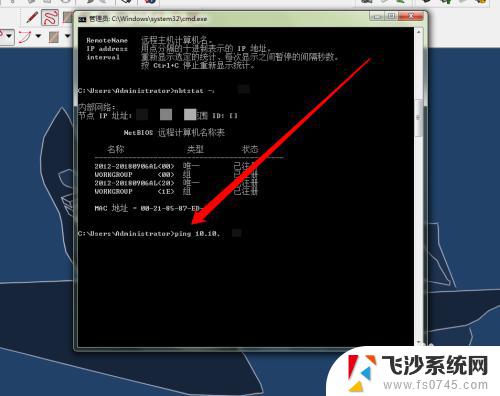
4.输入完成后,点击回车。
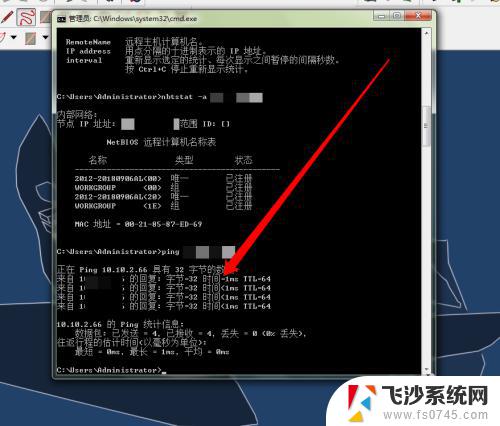
5.来判断网络是否在线,如果网络在线我们就可以输入命令NBTSTAT。

6.NBTSTAT命令,使用方法,先输入NBTSTAT 空格 -A。
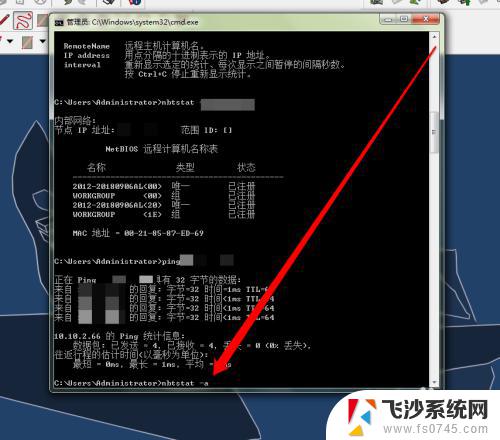
7.在-A后,再进行输入需要获取的IP地址。

8.输入IP地址完成后,点击确定的按钮。系统显示当前IP地址的MAC地址。
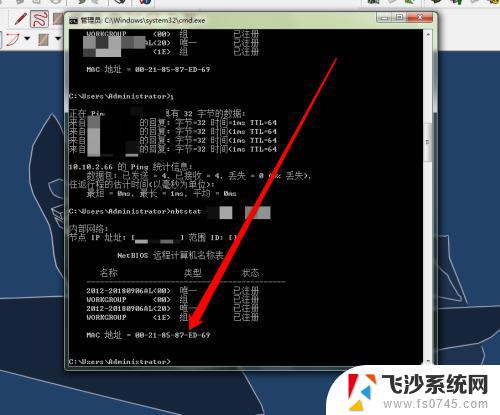
以上是关于如何通过IP查找MAC地址的全部内容,如果您遇到相同的问题,可以按照此方法解决。
通过ip查mac地址 如何通过IP地址获取计算机的MAC地址相关教程
-
 macbook怎么看ip地址 苹果笔记本Mac如何查看IP地址
macbook怎么看ip地址 苹果笔记本Mac如何查看IP地址2024-08-25
-
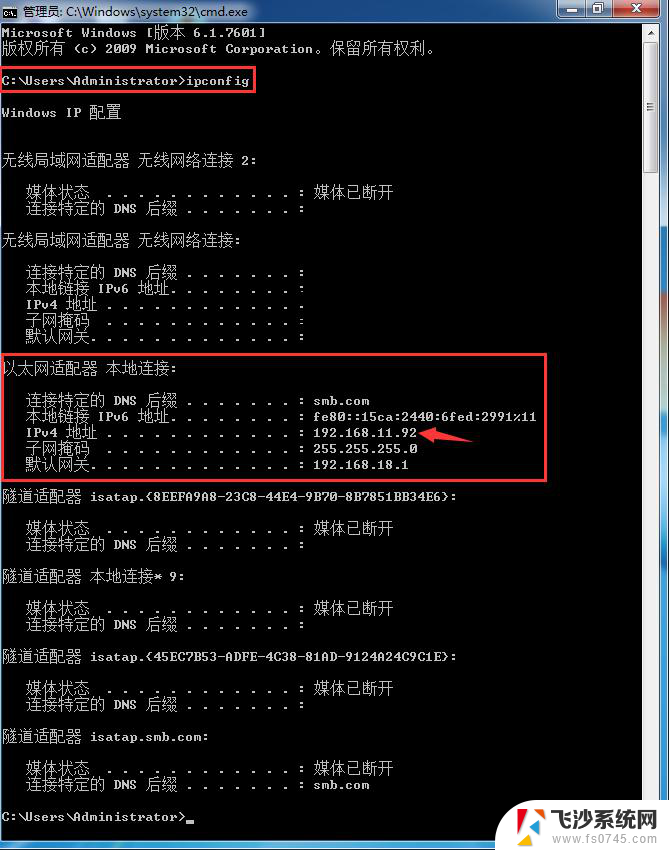 windows xp如何查看ip地址 XP系统怎么查找本机MAC地址
windows xp如何查看ip地址 XP系统怎么查找本机MAC地址2024-10-07
-
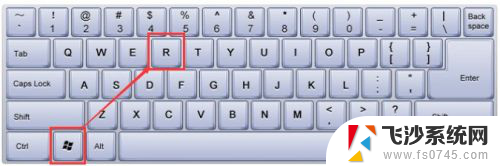 ip地址连接打印机共享 如何通过IP连接共享打印机
ip地址连接打印机共享 如何通过IP连接共享打印机2023-12-25
-
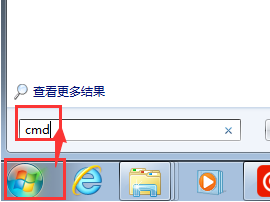 如何搜索打印机的ip地址 查看打印机IP地址的方法
如何搜索打印机的ip地址 查看打印机IP地址的方法2024-04-06
- 电脑换ip地址怎么设置 如何通过路由器更改电脑的IP地址
- 笔记本无线mac地址怎么查看 怎样获取电脑的Mac地址和无线网络物理地址
- 怎么通过ip添加打印机 IP地址添加打印机步骤
- cmd怎么查ip地址 windows命令行如何查看本机ip地址
- 怎么搜索电脑ip地址 如何快速查找自己电脑的IP地址
- 电脑的mac地址怎么看 如何查看Mac电脑的MAC地址
- 联想笔记本显示正在充电但充不进电 联想笔记本充电问题解决方法
- 不能删除的软件怎么删除 电脑软件无法删除怎么办
- 微信怎么设壁纸 微信个性化主页壁纸设置
- word每段首行缩进2字符怎么设置 首行缩进规范
- 笔记本电脑如何更改壁纸 笔记本电脑怎么设置桌面背景
- 电脑装个usb无线wifⅰ怎么操作 台式电脑如何连接无线WiFi
电脑教程推荐